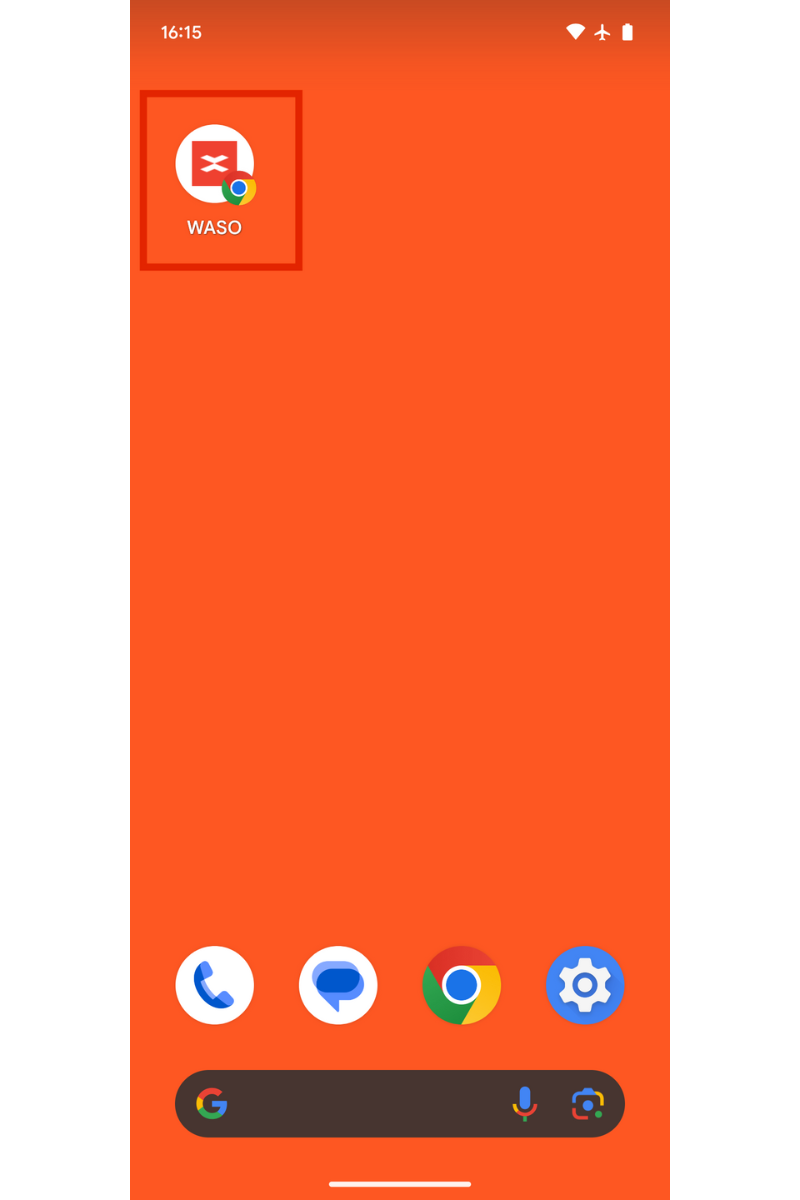WASOサイトをアプリの様に使用する方法(iPhone&Android)🎉
WASOサイトをスマホのホーム画面に追加する方法をご紹介します。
アプリのようにアイコンから1タップでWASOでのお買い物が始められて便利なので、ぜひ追加することをおすすめします😊
下記の設定方法をご確認ください。(5ステップ、所要1分)
[iPhoneの場合]
1. ブラウザでこちらから商品一覧ページを開きます。(SafariでもChromeでも可能です。こちらはSafariでの画面です。)
2. 画面下部の「共有」アイコン(四角と上向き矢印)をタップします。
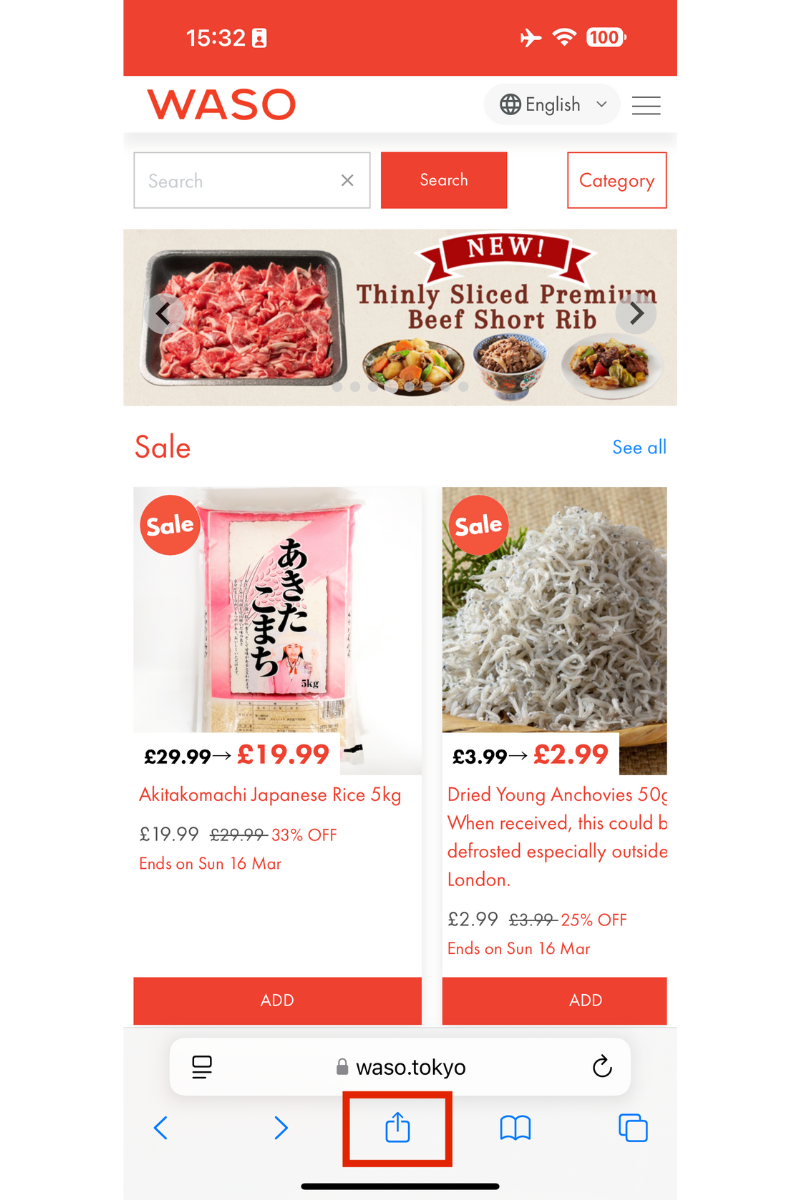
3. 「ホーム画面に追加」を選択します。
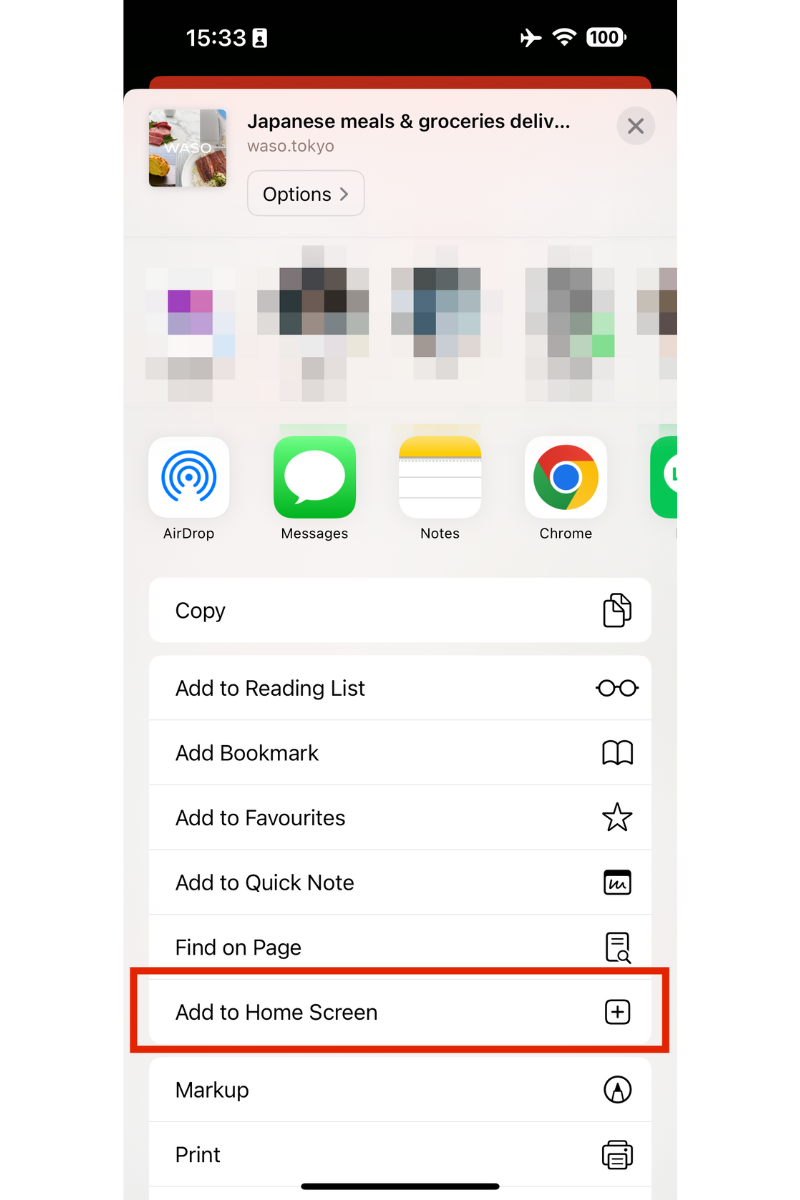
4. アイコン名(WASO)を編集し、「追加」ボタンをタップします。
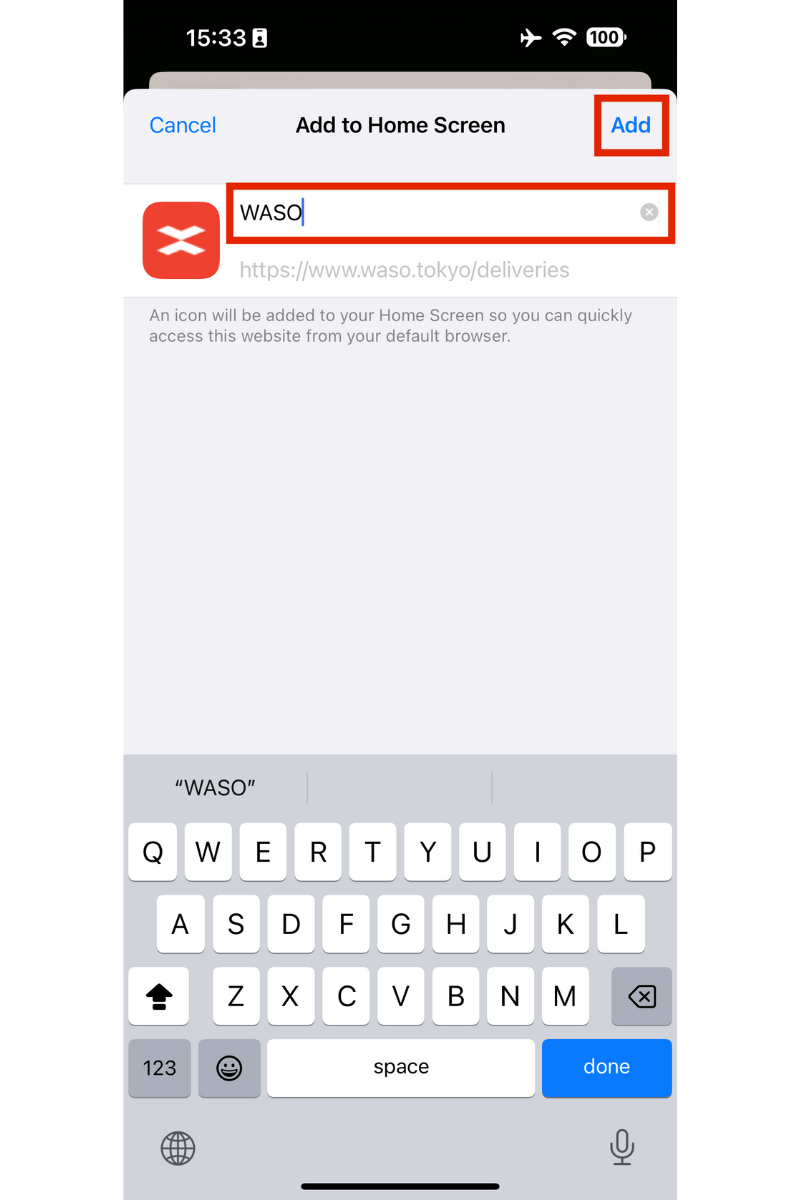
5. ホーム画面にWASOアイコンが追加されます。
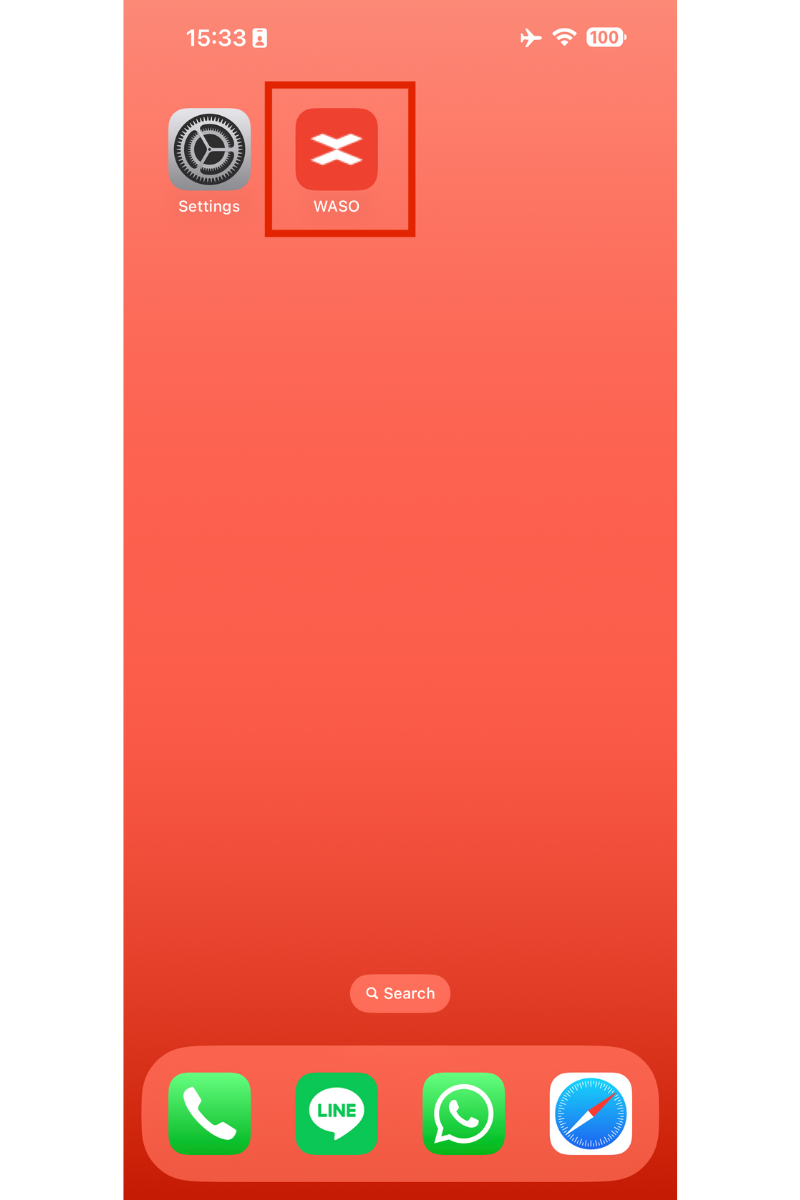
次回からアイコンから1タップで簡単にWASOへアクセスできます!
[Androidの場合]
1. ブラウザでこちらから商品一覧ページを開きます。
(ブラウザの種類問わず可能です。こちらはChromeでの画面です。)
2. 画面右上の3つの点(メニューボタン)をタップします。
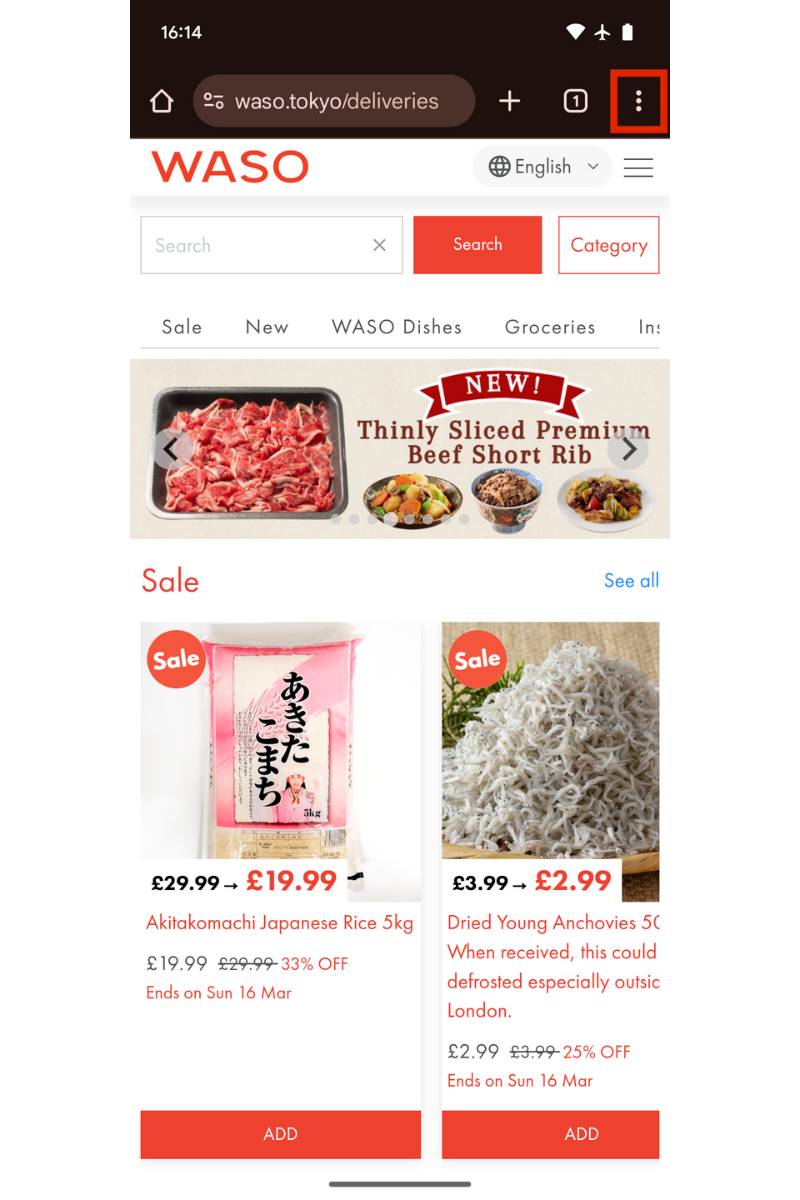
3. メニューから「ホーム画面に追加」を選択します。
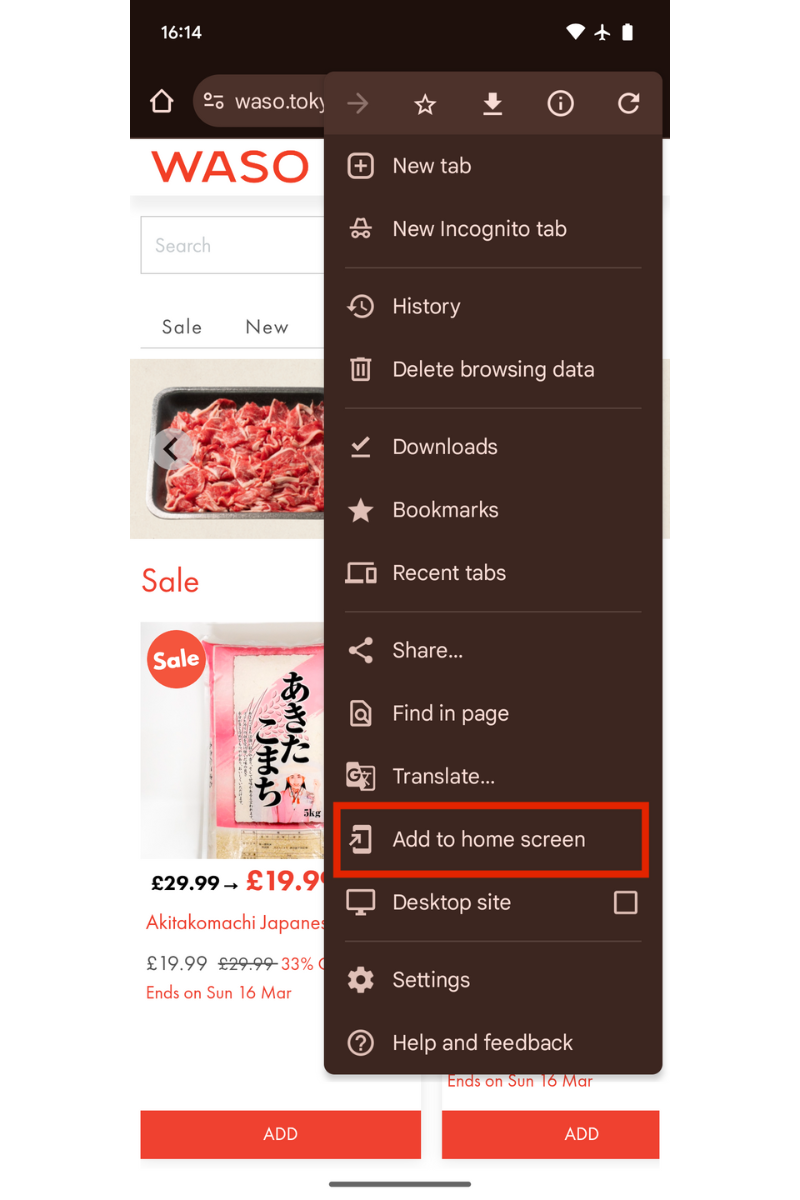
4. アイコン名(WASO)を編集し、「追加」ボタンをタップします。
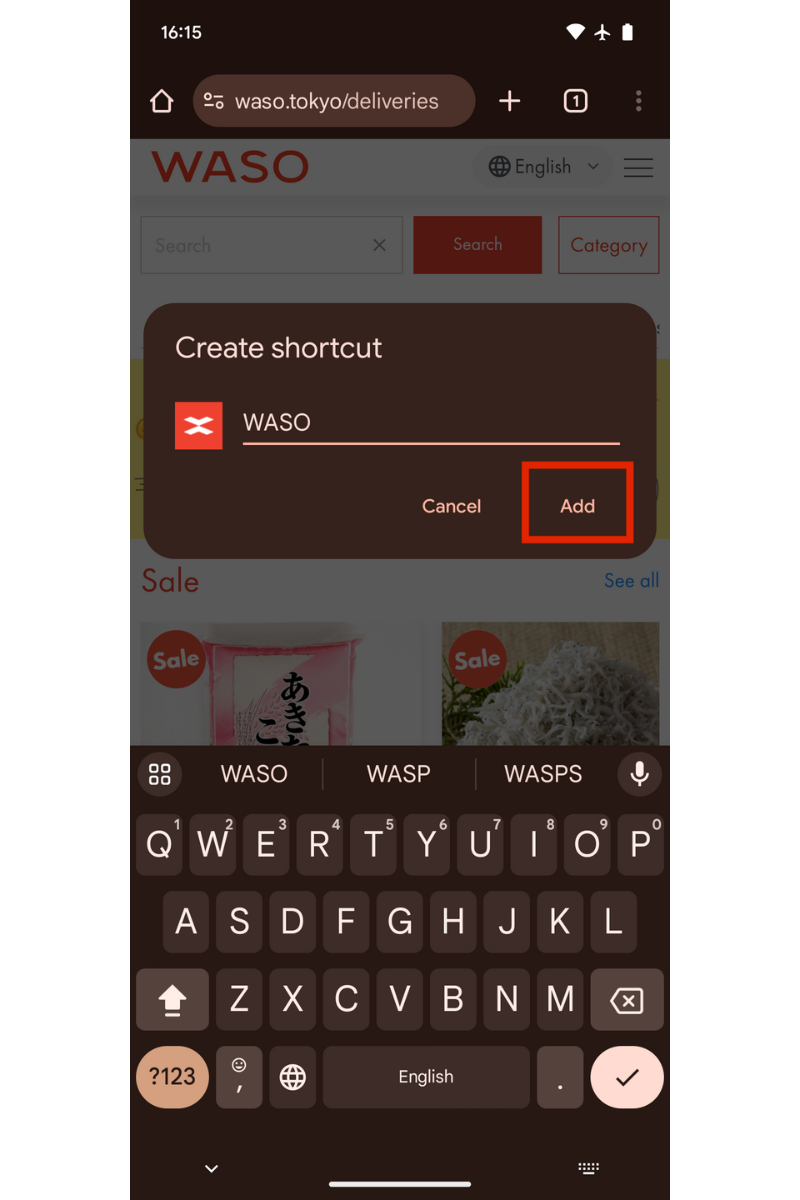
5. ホーム画面にWASOアイコンが追加されます。